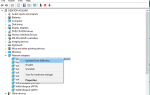Microsoft Publisher to aplikacja do publikowania na komputerze stworzona przez Microsoft. Ze względu na charakter programu jest on często wykorzystywany do tworzenia dokumentów.
Ponieważ dokumenty zwykle mają być czytane, nie trzeba dodawać, że zwykle chcesz je zapisać w jednym lub innym formacie.
Użytkownicy już od pewnego czasu narzekają, że Microsoft Publisher ma problemy z próbą zapisania swoich dokumentów w formacie PDF.
Podczas próby zapisania pliku wydawcy jako pliku PDF lub XPS użytkownicy mogą otrzymać ten błąd: program Microsoft Publisher nie może zapisać pliku.
Wydaje się, że problem może się zdarzyć w przypadku różnych wersji programu Publisher, ale najczęściej w programie Publisher 2016 w systemie Windows 10.
Microsoft Publisher nadal nie może zapisać twoich dokumentów jako plików PDF? Wypróbuj 6 niesamowitych alternatyw.
Jak zapisywać pliki PDF w Microsoft Publisher
1. Zapisz pliki PDF w Microsoft Publisher 2016 lub nowszym
- Zamknij wydawcę
- Kliknij Początek przycisk
- Iść do Ustawienia
- Iść do Urządzenia
- Wybierz Drukarki Skanery
- Odznacz opcję Pozwól systemowi Windows zarządzać moją domyślną drukarką opcja, jeśli jest zaznaczona.
- Wybierz urządzenie pod Drukarki skanery inna niż domyślna drukarka. Jako przykład wybierz albo Faks lub Microsoft Drukuj do PDF.
- Kliknij Zarządzać przycisk
- Kliknij S.et jako domyślny na następnej stronie
- Wybierz swoją drukarkę pod Drukarki skanery
- Kliknij M.wiek
- Kliknij S.et jako domyślny
- Początek Wydawca i spróbuj zapisać plik jako PDF lub XPS
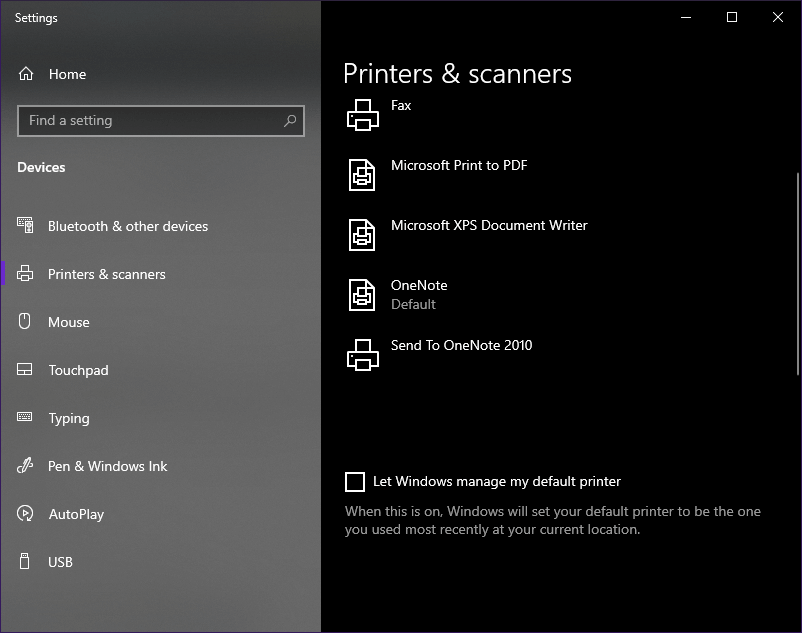
2. Zapisz pliki PDF w starszych wersjach Microsoft Publisher
- Kompresuj obrazy w twoim dokumencie
- Pozbądź się każdego tła strony lub duże obrazy z twojego dokumentu
- Usunąć przezroczyste obrazy z twojego dokumentu
- Usunąć efekty obrazu, Jak na przykład recolors, jasność lub korekty z twojego dokumentu
- Spróbuj zainstalować 64-bitowa wersja programu Publisher ponieważ problem nie ma na nie wpływu.
3. Zaktualizuj, napraw lub ponownie zainstaluj instalację pakietu Microsoft Office
1. Zaktualizuj pakiet Microsoft Office
- W tym przypadku otwórz dowolną aplikację Office Wydawca, i utwórz nowy dokument.
- Iść do Plik
- Nawigować do Konto ( Konto Office na wypadek, gdybyś otworzył program Outlook)
- Wybierać Opcje aktualizacji
- Kliknij Aktualizuj teraz
- Aby to zadziałało, musisz kliknąć miAktualizacje nable
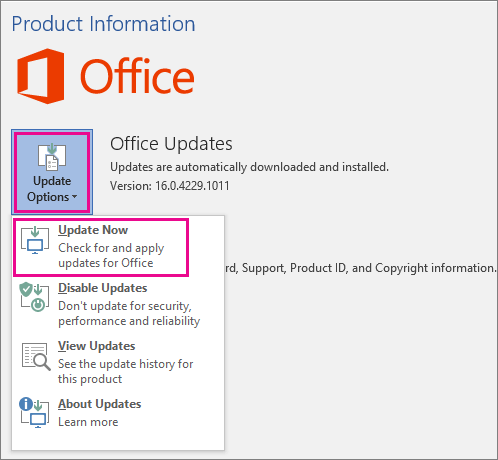
2. Napraw pakiet Microsoft Office
- Opióro Panel sterowania> Iść do Programy
- Wybierz Programy i funkcje
- Znajdź Microsoft Office i kliknij Zmiana
- Wybierz Szybka naprawa> i kliknij Naprawic przycisk
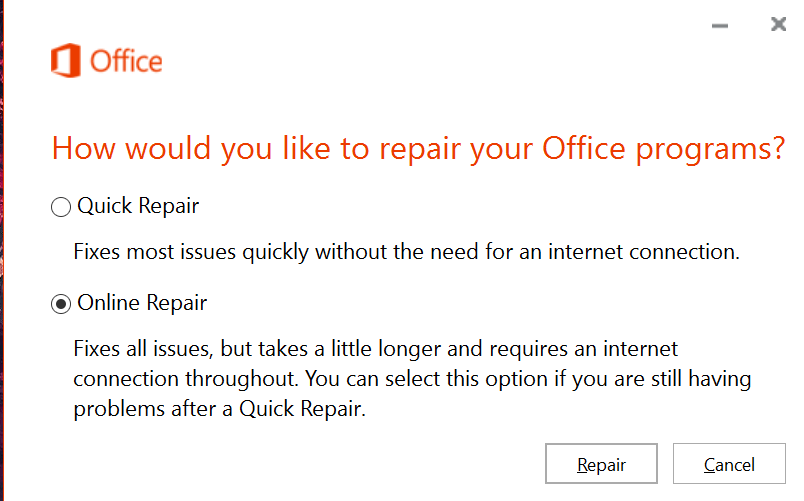
3. Ponownie zainstaluj pakiet Microsoft Office
- Naciśnij klawisz Windows + R.
- Rodzaj Kontroluj i naciśnij klawisz Enter, aby otworzyć Panel sterowania
- Iść do Programy
- Wybierz Par